Når du administrerer et netværk af computere, er det nogle gange nødvendigt at se hændelsesfremviserens logfiler for fjernmaskiner for at fejlfinde problemer eller overvåge systemets ydeevne.
Event Viewer er et vigtigt værktøj i Windows, fordi det giver en centraliseret placering til at se og administrere systemlogfiler og hændelser. Event Viewer på en lokal computer kan tilgås ved at skrive "Event Viewer" i søgningen eller ved at starte kommandoen "eventvwr.msc" i Løb dialog boks.
Uanset om du er systemadministrator eller avanceret bruger, vil denne vejledning give dig trin-for-trin instruktioner til at få adgang til Event Viewer-logfilerne på en fjerncomputer.
* Relateret artikel:Sådan får du vist og administrere tjenester på fjerncomputere.
Sådan får du fjernadgang til Event Viewer-logfiler.
Der er to metoder, hvorved du kan få adgang til Event Viewer-logfilerne på en anden computer.
- Tilslut direkte til begivenhedsfremviseren på fjerncomputeren.
- Se fjerncomputerens begivenhedsfremviser via Fjernskrivebord.
Metode 1. Sådan opretter du forbindelse til Event Viewer på en anden computer.
Den første metode til at se hændelseslogfilerne på en fjerncomputer er ved at bruge indstillingen "Opret forbindelse til en anden computer" fra menuen "Handling" i værktøjet "Begivenhedsfremviser" ("eventvwr.msc").
Men for at denne metode skal fungere, skal du først ændre nogle indstillinger på fjerncomputeren, ellers vil du se en "Adgang nægtet" fejl.
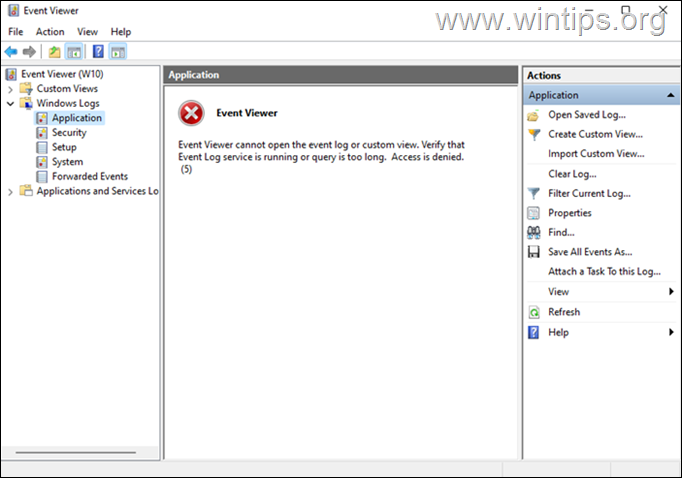
Trin 1. Tillad funktionen "Remote Event Log Management" på Windows-firewallen på den eksterne computer.
På den fjerncomputer, hvor du vil se hændelsesloggen, skal du fortsætte og tillade følgende funktioner i Windows Firewall:
1. Fjernstyring af hændelseslog
2. Windows Management Instrumentation (WMI)
3. Fil- og printerdeling
For at tillade de ovennævnte funktioner i Firewall:
1. Type Firewall i søgefeltet, og klik derefter for at åbne Windows Defender Firewall i Kontrolpanel.
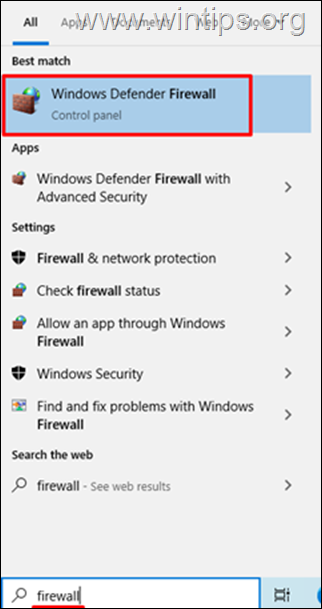
2. Klik på i Windows Defender Firewall-vinduet Tillad og app eller funktion gennem Windows Defender Firewall.
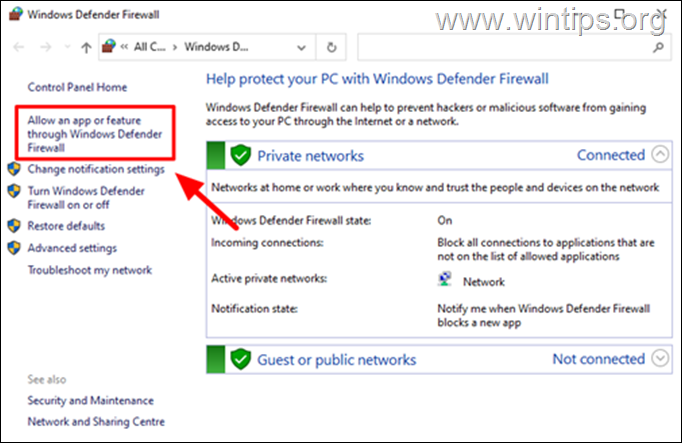
3. Tryk på Ændre indstillinger knap for at aktivere redigering af Tilladte apps og funktioner afsnit.
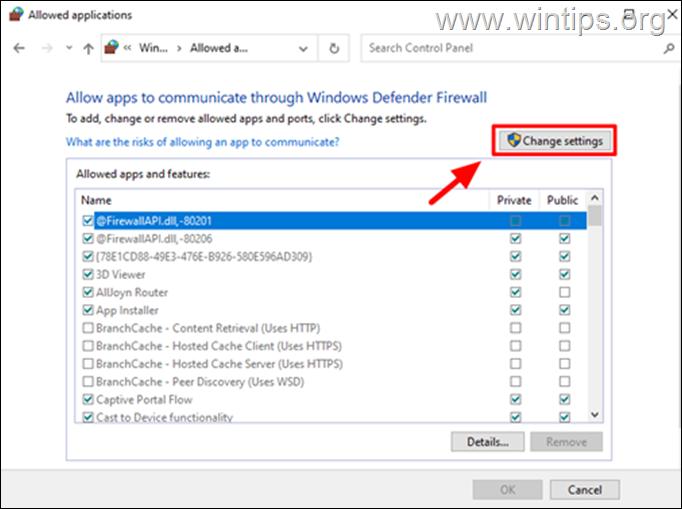
4. Rul ned og find Fjernstyring af hændelseslog funktion. Aktiver derefter funktionen ved at klikke på afkrydsningsfelterne "Privat" og "Offentlig" og derefter klikke Okay.
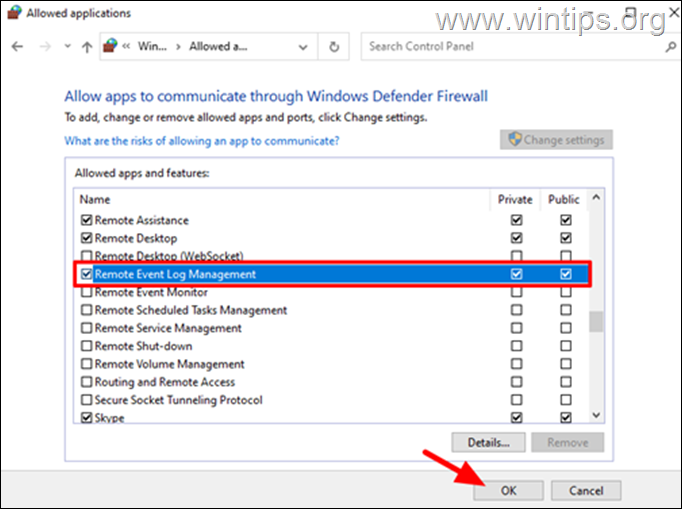
5.Gentage samme trin og aktivere også "Fil- og printerdeling" og "Windows Management Instrumentation (WMI)" funktioner.
Trin 2. Gør en bruger til medlem af gruppen "Begivenhedsloglæsere". (Valgfrit) *
* Valgfrit trin: For at kunne få fjernadgang til begivenhedsfremviserens logfiler på en pc, skal du oprette forbindelse til den med en bruger med administrative rettigheder på den. Så hvis du ikke er administrator på fjern-pc'en, eller du ikke kender legitimationsoplysningerne for en bruger, der har administrative rettigheder på den, skal du fortsætte som følger: **
** Bemærkninger:
1. Dette trin gælder kun for Windows 10/11 Pro Editions.
2. Hvis du kender brugernavnet og adgangskoden for en admin-bruger på fjern-pc'en, skal du springe til næste trin.
1. Trykke Windows + R knappen for at åbne Løb kommandoboks.
2. Skriv "lusrmgr.msc" klik derefter Okay eller ramte Gå ind at åbne Lokale brugere og grupper ledelseskonsol.
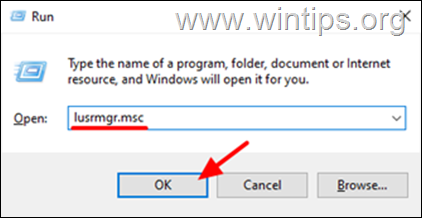
3a. Klik på Brugere i venstre rude i administrationskonsollen "Lokale brugere og grupper".
3b.Højreklik den bruger, du vil bruge til fjernadgang i Event Viewer, og vælg Ejendomme.
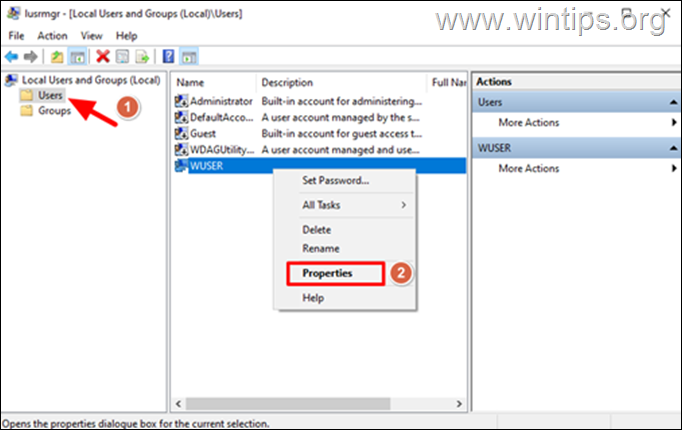
4. Vælg Medlem af fanen, og tryk derefter på Tilføje…
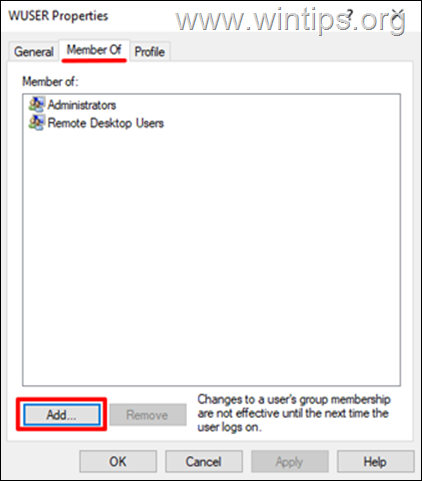
5a. Skriv "Hændelsesloglæsere" i objektnavnsfeltet, og klik derefter Tjek navne.
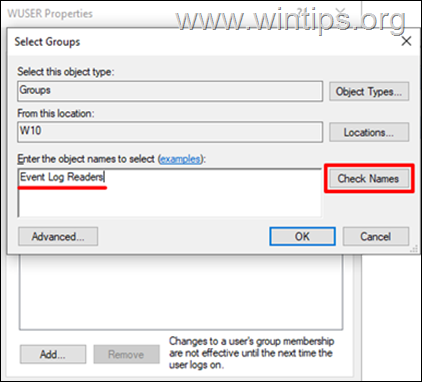
5b. Når forespørgslen er fuldført, skal du klikke Okay for at gemme indstillingerne.
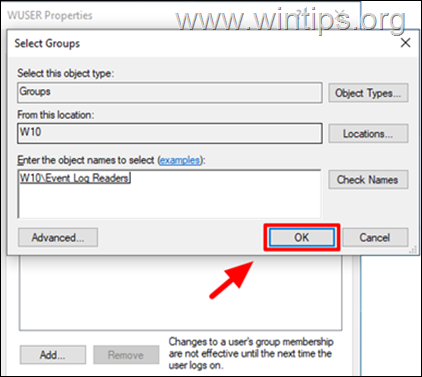
5d. Klik Okay igen, og luk derefter administrationskonsollen for lokale brugere og grupper.
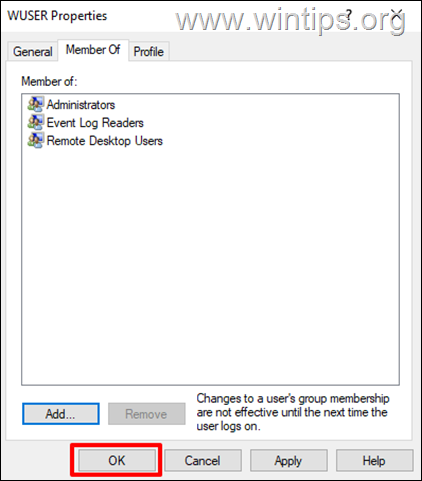
6. Gå nu til den computer, hvorfra du vil se Event Viewer-loggen på den aktuelle pc, og følg instruktionerne på næste trin.
Trin 3. Opret forbindelse til Event Viewer på en anden computer.
På den computer, hvorfra du vil se hændelseslogfilerne på fjerncomputeren.
1a. Trykke Windows + R nøgler til at åbne Løb dialog boks.
1b. Skriv "eventvwr" og tryk Gå ind eller klik Okay for at åbne den lokale begivenhedsfremviser.
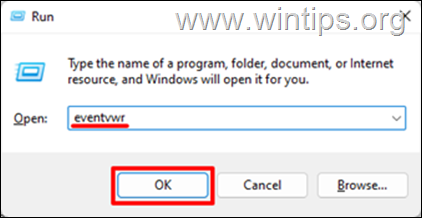
2. I den Event Viewer, gå til Handling menu og vælg Tilslut til en anden computer.
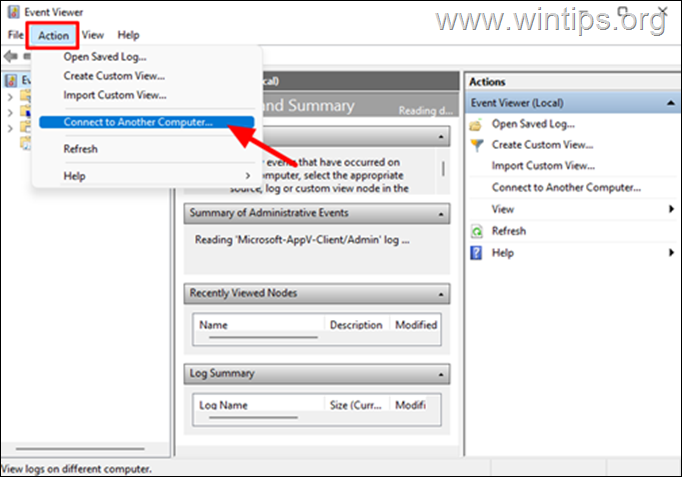
3a. Gå ind i Navn eller IP-adresse af fjerncomputeren i Endnu en computer Mark.
3b. Tjek Opret forbindelse som en anden bruger boksen og klik Indstil bruger.
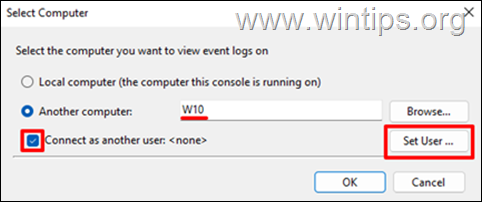
3c. Indtast loginoplysningerne for en konto, der har administrative rettigheder på fjerncomputeren, og klik Okay. *
* Bemærk: Indtast brugernavnet i et af følgende formater:
- Computernavn\Brugernavn
- IP-adresse\Brugernavn
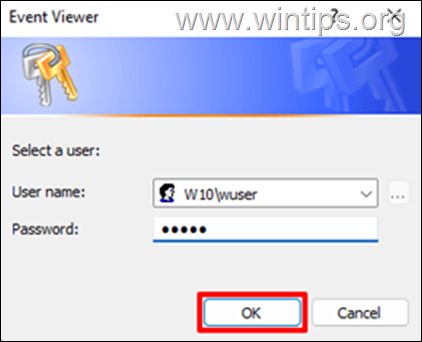
3d. Tryk til sidst på Okay for at gemme ændringerne og oprette forbindelse til fjerncomputeren.
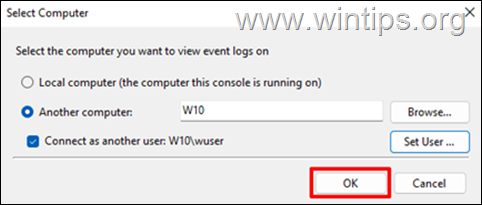
4. Når du er tilsluttet, kan du gennemse hændelsesloggen på den eksterne pc, ligesom du ville gøre det på din lokale computer.
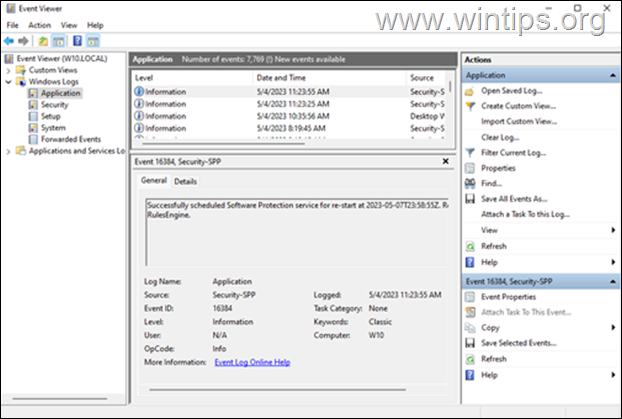
Metode 2. Sådan får du adgang til fjerncomputerens hændelseslogfiler via fjernskrivebord.
En anden metode til at se hændelsesloggen for en ekstern pc er ved at bruge værktøjet Remote Desktop Connection. At gøre det:
Trin 1. Aktiver Remote Desktop Access på Remote PC.
Først skal du sikre dig, at Fjernskrivebord er aktiveret på fjerncomputeren. At gøre dette:
1. Højreklik på den Denne pc ikonet på fjerncomputeren, og vælg Ejendomme.
2. Rul ned og åbn Avancerede systemindstillinger.
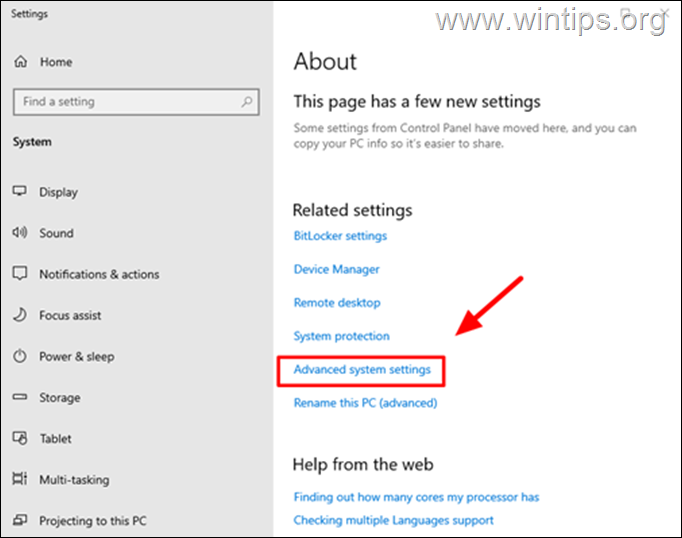
2. Vælg Fjern fanen og sørg for at Tillad fjernforbindelser til denne computer er valgt.
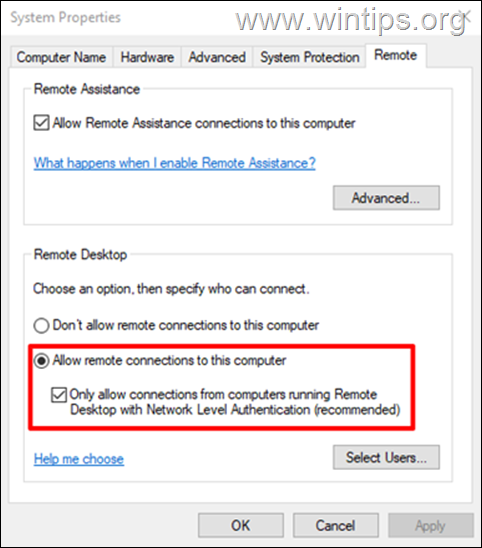
Trin 2. Sådan får du vist Event Viewer på en fjerncomputer med fjernskrivebord.
På din lokale computer:
1a. Trykke Windows + R nøgler til at åbne Løb dialog boks.
1b. Skriv "mstc" og tryk Gå ind eller klik OKAY.
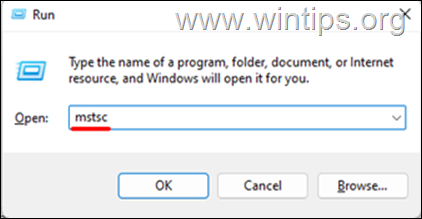
2. Indtast Navn eller den IP-adresse på den fjerncomputer, du vil se begivenhedsfremviseren, og klik på Forbinde.
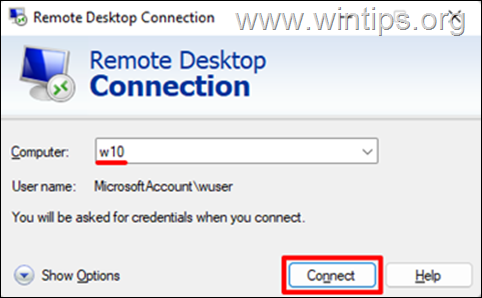
3. Når du bliver bedt om det, Gå ind legitimationsoplysningerne for en konto, der har administrative rettigheder på fjerncomputeren. Klik derefter Okay.
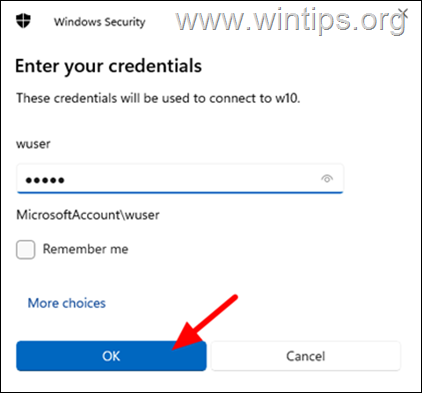
4. Når du har etableret en fjernskrivebordssession med fjerncomputeren, skal du skrive "Event Viewer" i fjerncomputerens søgefelt for at åbne Event Viewer, som du ville, hvis du sad foran den.
Det er det! Hvilken metode virkede for dig?
Fortæl mig, om denne guide har hjulpet dig ved at efterlade din kommentar om din oplevelse. Synes godt om og del denne guide for at hjælpe andre.